اگر از کاربران سایت باشین و مطالب آموزشی اکسل رو دنبال کرده باشین میدونین که قبلا در مورد استفاده از امکانات تاریخ شمسی در اکسل صحبت شده و مطلب جدا گانه ای هم در مورد تبدیل اعداد به حروف فارسی در اکسل انتشار داده ایم و حالا بنا به درخواست یکی از اعضای محترم سایت میخوایم تبدیل تاریخ شمسی به متن در اکسل رو هم داشته باشیم ، به تصویر زیر دقت کنید :
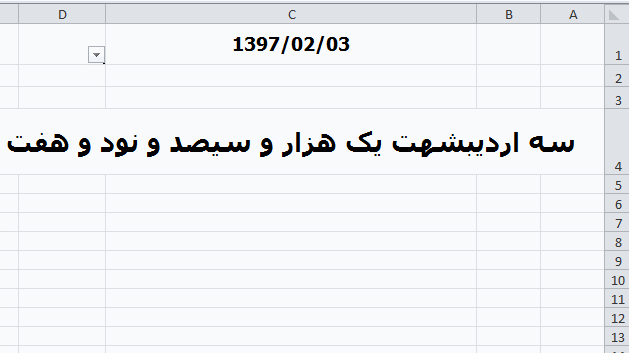
همونطور که تو تصویر بالا میبینید ، تاریخ شمسی به صورت متنی داره نوشته میشه که این امکان با استفاده از دو ماژول تاریخ شمسی در اکسل و تبدیل عدد به حروف در اکسل فراهم شده که در ادامه به آموزش اون خواهیم پرداخت.
تبدیل تاریخ شمسی به متن در اکسل
خب اولین کاری که باید بکنیم اینه که تاریخ شمسی خودمون رو به سه قسمت روز و ماه و سال تبدیل کنیم و با استفاده از تابع Horof اونها رو به صورت جداگانه به متن تبدیل کنیم که نتیجه مثل تصویر زیر خواهد شد .
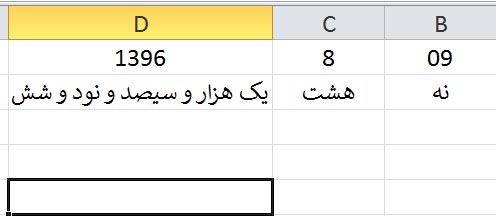
البته سوالی که اینجا به وجود میاد اینه که چطوری این سه قسمت تاریخ رو از هم جدا کردیم که خیلی راحت این کار انجام میشه :
نمایش روز تاریخ در اکسل
با استفاده از تابع Right دو رقم سمت راست تاریخ رو به صورت زیر استخراج می کنیم ، توی مثال زیر فرض بر این است که داخل سلول A1 تاریخ وارد شده است .
=Right(A1,2)
نمایش نام ماه شمسی در اکسل
تابعی در ماژولهای تاریخ شمسی در اکسل وجود دارد به نام ayDay که این تابع یک عدد بین 1 تا 12 را به عنوان تنها پارامتر خود میپذیرد و نام ماه مربوط به آن عدد را نمایش می دهد ، مثلا تابع زیر نام اسفند را نمایش خواهد داد .
=ayName(12)
نکته : برای به دست آوردن شماره ماه هم می تونیم از تابع ay استفاده کنیم که این تابع یک عدد 8 رقمی ، یعنی تاریخ شمسی بدون اسلش رو به عنوان پارامتر دریافت کرده و شماره ماه اون تاریخ رو نمایش میده به عنوان مثال هر دو تابع زیر شماره 2 را نشان خواهد داد ( تاریخ فعلی اردیبهشت ماه می باشد )
=ay(13970201)
=ay(shamsi())
نکته : فرمول دوم از مثال بالا شماره ماه جاری را نمایش خواهد داد که در زمان نگارش این مطلب اردیبهشت ماه است .
به دست آوردن سال یک تاریخ شمسی در اکسل
خب حالا ما یاد گرفتیم که شماره روز و ماه رو از یه تاریخ شمسی استخراج کنیم و الان نیاز داریم که سال رو هم به صورت جداگانه از یک تاریخ به دست بیاریم که به دو صورت امکان پذیر هست :
1- استفاده از تابع Left و جدا کردن 4 رقم سمت چپ تاریخ به شکل زیر :
=Left(A1,4)
2- استفاده از تابع IL که از توابع ماژول تاریخ شمسی می باشد و به صورت زیر استفاده می شود .
=IL(A1)
نکته : فرض بر این است که داخل A1 تاریخ شمسی بدون اسلش وارد شده است.
برای درک این آموزش پیشنهاد میکنیم حتما ویدیو آموزشی مربوطه را در ادامه مشاهده کرده و فایل پیوست را برای استفاده از امکانات تاریخ شمسی در اکسل و تبدیل عدد به حروف در اکسل دانلود نمائید.
[aparat id=”qc4bS” width=”720″]
دانلود ویدیو آموزش نمایش متنی تاریخ شمسی با کیفیت اصلی
[sdfile url=”https://officebaz.ir/Video/OfficebazDateMatni.mp4″]
[wpdm_package id=12102 template=”link-template-calltoaction3.php”]
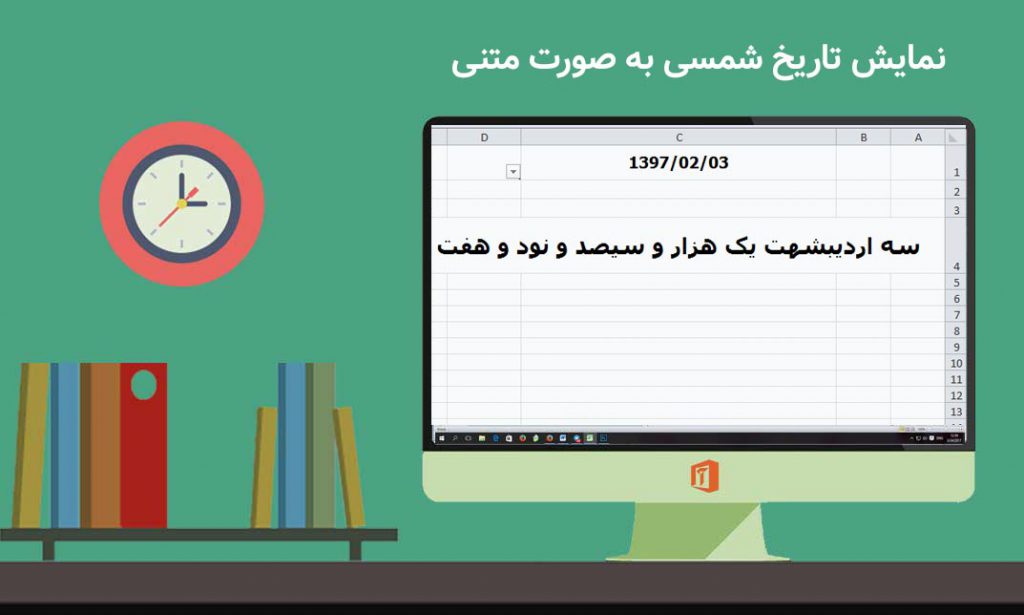
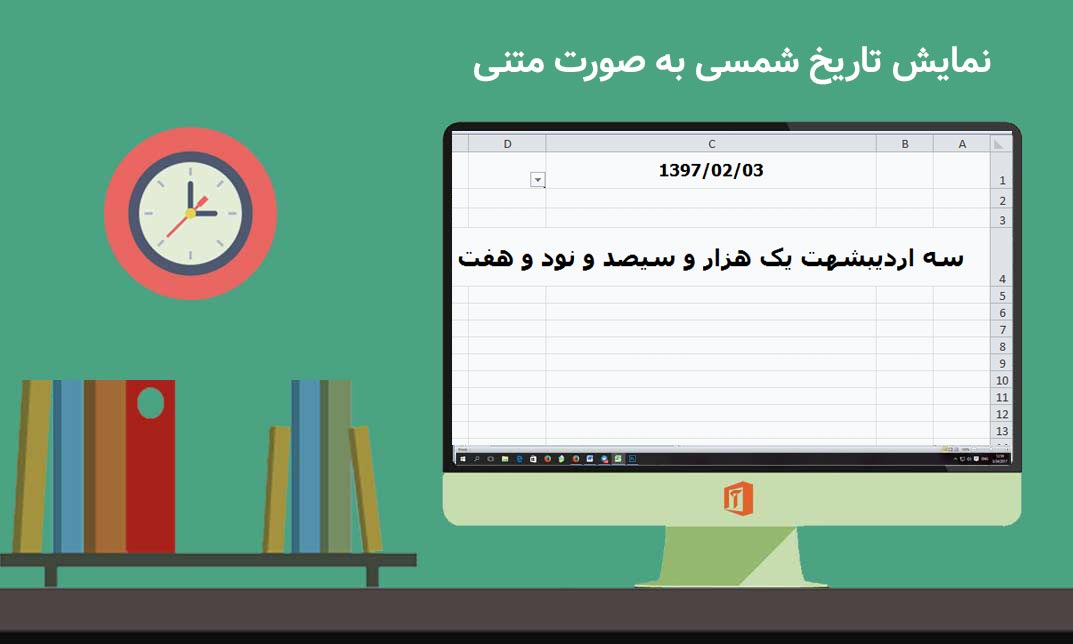
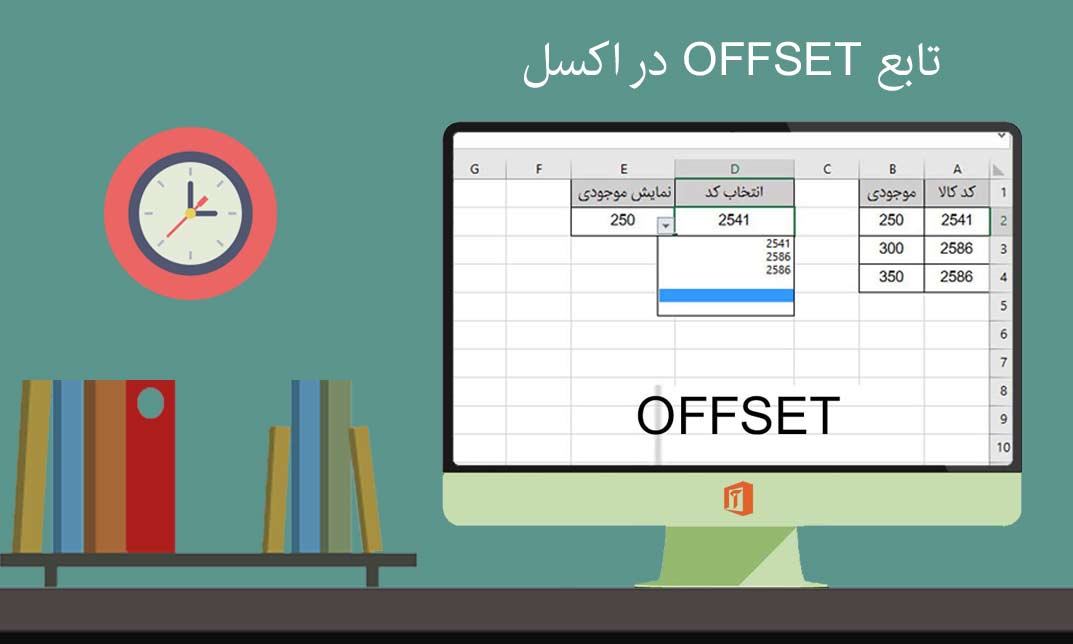
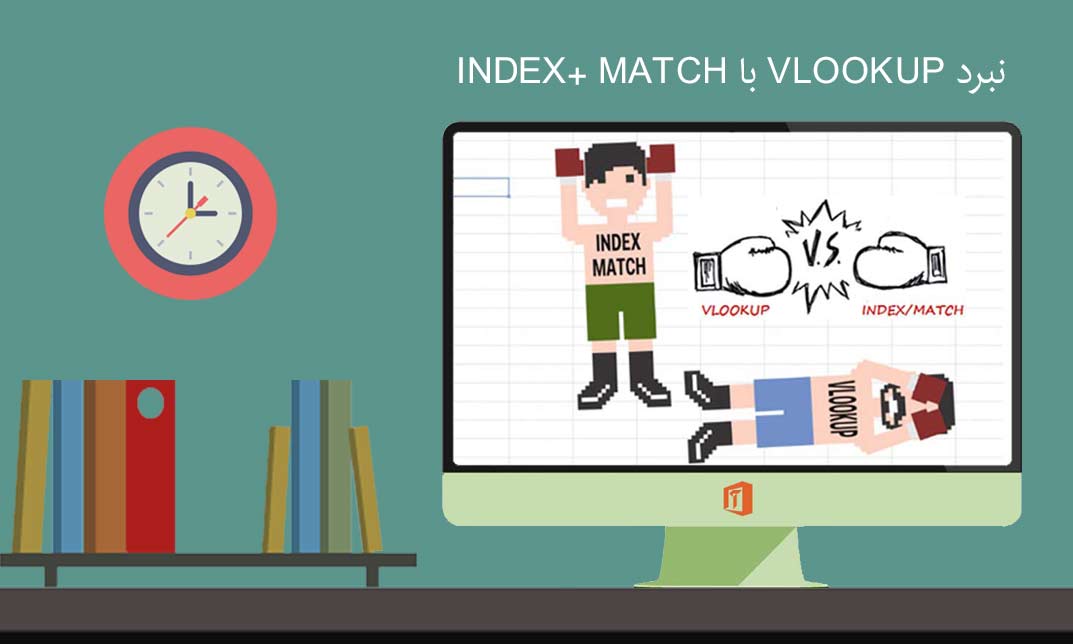
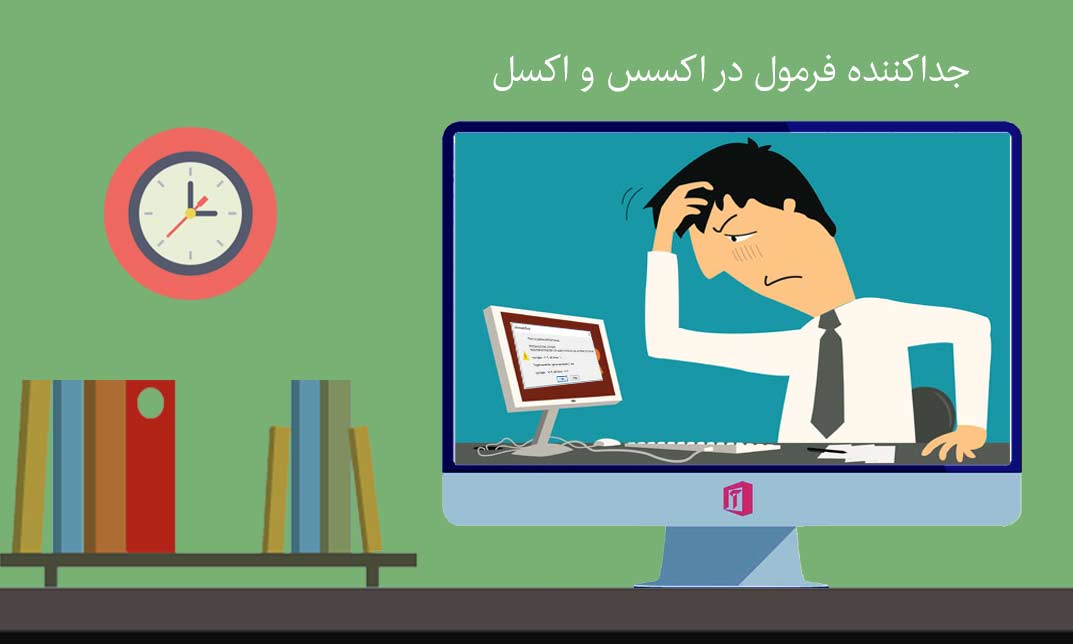
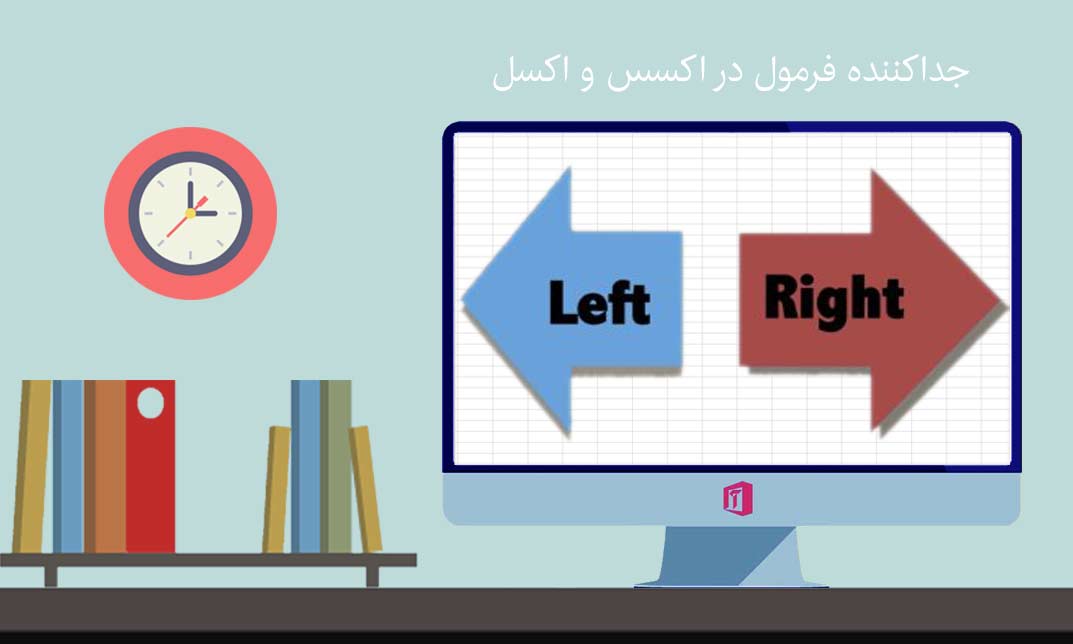

با سلام و خسته نباشید. مثل همیشه خلاقیت در آموزش های شما حرف اول رو می زنه و نحوه تدریس به قدری دلنشینه که حتی اگر نیاز هم نداشته باشم باز دوست دارم تمام آموزش های شما رو فرا بگیرم. واقعیت دست مریزاد
نظر لطف شماست ممنون
سلام.برای تبدیل کلمات خاص به اعداد خاص چکار باید کرد
و اینکه تاریخ شمسی بصورت اتوماتیک هر روز تغییر کنه باید چیکار کرد؟؟؟؟؟؟؟؟
برای تغییر تاریخ به صورت خوذکار کافیه از فرمول slash(shamsi()) استفاده کنی
سوال اولتون رو متجه نشدم
ممنون
با سلام و خسته نباشید. اگر بخواهیم از این ماژول در اکسس استفاده کنیم و باتوجه به اینکه تاریخ وارد شده در اکسس به صورت تکست هست (تاریخ همراه با اسلش) آیا امکان استفاده هست؟؟ درصورت ممکن بودن لطفا راهنمایی فرمایید باتشکر
بله روش کار همینطور است و احتمال دارد آموزشی برای استفاده در اکسس اضافه کنیم
ممنون میشم اگر آموزش روش کار در اکسس رو هم بزارید
حتما به زودی
سلام خسته نباشید،ماژول ها را در سایت نگذاشتید
چرا هست تو باکس دانلود آدرس ایمیل بنویسید براتون ایمیل میشه
با سلام
در ایمیل ارسالی فقط ویدیو هست
امتیاز بینندگان:5 ستاره
با سلام برای تبدیل عدد به تاریخ بر مبنای سال شمسی 365 روز لطفا راهنمایی فرمایید مثلا 700 روز چند سال و چند ماه و روز می باشد با تشکر
هفتصد روز با در نظر گرفتن تاریخ مببنا باید با احتساب سال کبیسه صورت بگیره در غیر اینصورت میتونید یه تابع به توابع اضافه کنید که خیلی راحت مقدار دریافتی رو تقسیم بر 365 که و باقیماندش رو تقسیم 31 کنه
البته این یه توضیح کوچیک بود یه مقدار ریزه کاری هم داره برای محاسبه شش ماه اول و پنج ماهه دوم و ماه آخر
سلام لطفا ماژول تبدیل تاریخ به تکست و بر عکس
با سلام خدمت استاد بحری فایل های ماژول ها امکان دانلود تو سایت ممکن هستش ؟
سلام و عرض ادب.
ماژول ها توی ایمیل نیستند و فقط ویدیو در ایمیل هست.
لطف میکنید راهی برای دانلود ماژول ها معرفی بفرمایید.
سلام
در آموزش بالا در استفاده از ayname هرگاه شماره ماه 2 باشد بجای اردیبهشت مقدار اردیبشهت و برای ماه 8 مقدار آبان را هر دو الف را با کلاه و در ماه 12 اسفند را با آ مینویسد .
آیا فایل مورد نظر قابل اصلاح است یا خیر ؟
سلام به راحتی قابل اصلاح است
البته این مورد قبلا اصلاح شده لطفا لینک زیر را ببینید
https://officebaz.ir/ex/%d8%a7%d9%81%d8%b2%d9%88%d8%af%d9%86-%d8%a7%d9%85%da%a9%d8%a7%d9%86%d8%a7%d8%aa-%d8%aa%d8%a7%d8%b1%db%8c%d8%ae-%d8%b4%d9%85%d8%b3%db%8c-%d8%af%d8%b1-%d8%a7%da%a9%d8%b3%d9%84-%d9%86%d8%b3%d8%ae%d9%87-2/